Ultimo aggiornamento: 4 settembre 2025
Abbiamo aggiornato la nostra app per le videochiamate
IMPORTANTE: Konnekt è passata a una nuova piattaforma e app per le videochiamate. Da mercoledì 16 luglio, Skype/Teams non sarà più possibile utilizzare i videotelefoni.
Se tu o i tuoi contatti video non avete ricevuto un link di invito o avete bisogno di aiuto, controllate prima le email di Konnekt nella posta in arrivo o nelle cartelle spam/posta indesiderata, quindi contatti Konnekt Assistenza.
Gli aggiornamenti e le nuove funzionalità verranno implementati automaticamente: non è richiesta alcuna azione.
Utenti che utilizzano solo il telefono: Il tuo servizio telefonico abituale (con o senza sottotitoli) rimarrà invariato. Non riceverai messaggi di aggiornamento.
Utenti di videotelefono: Il tuo videotelefono è già stato aggiornato (o se non è acceso da giugno, verrà aggiornato subito dopo la sua riattivazione online). L'interfaccia e i pulsanti di chiamata rimarranno invariati.
Accesso veloce:
Cosa sta succedendo
Abbiamo già contattato il referente principale responsabile di ogni Videotelefono, chiedendogli di rivedere e aggiornare l'indirizzo email e/o il numero di cellulare di ciascuno contatto video esistente (i contatti solo telefonici non sono stati inclusi). Questo ci consente di inviare a ogni contatto aggiornamenti tempestivi e un link di invito personalizzato alla nuova app.
Il modulo per l'aggiornamento dei dati di contatto rimarrà aperto fino a nuovo avviso.
Si prega di non utilizzare il modulo per aggiungere o rimuovere contatti — Per aggiungere o rimuovere contatti, contatti Konnekt o il tuo partner di vendita/assistenza locale.
Come configurare l'app per le videochiamate
Ogni contatto video ha ricevuto (o riceverà su richiesta) un link di invito personalizzato via e-mail o SMS. È necessario un dispositivo iPhone, iPad o Android. L'app non funziona su PC/Mac.
Per connettere:
- Per installare l'app, ti basta toccare il link che hai ricevuto sul tuo cellulare o tablet.
- Se hai già installato l'app CareWindow, tocca nuovamente il link di invito per completare la configurazione.
- In alternativa, se stai visualizzando il collegamento su un computer, scansiona il codice QR con la fotocamera del tuo telefono.
- Segui le istruzioni per:
- Configura il tuo account
- Connettiti automaticamente al videotelefono
È veloce, semplice e automatico: non sono richieste competenze tecniche!
Chiamateci al 03 8637 1188 se hai bisogno d'aiuto.
Alcune cose importanti da notare:
- Si prega di non modificare il nome durante la configurazione. Il nome inserito verrà visualizzato sul Videotelefono e sarà visibile agli altri. Si consiglia di mantenere il nome predefinito, che corrisponde a quello precedentemente impostato e già visualizzato sul Videotelefono.
- Dopo aver configurato correttamente il tuo account, imposta l'indirizzo email di recupero. Per farlo, vai al tuo profilo in alto a destra, clicca su "Recupero Account" e segui le istruzioni mostrate nell'app. Questo ti aiuterà a conservare in modo sicuro i dati del tuo account e a recuperarne più facilmente l'accesso, se necessario.
- Il link di invito che abbiamo inviato a ciascun contatto individuale è unico e monousoNon è possibile utilizzarlo per configurazioni multiple. Per favore Contattaci se hai problemi con il link che hai ricevuto, possiamo inviartene uno nuovo.
Hai bisogno di aiuto? Guarda questo video passo passo:
Come scaricare una nuova app su iOS
- Nell'App Store, tocca "Ottieni".
- Fare doppio clic rapidamente sul pulsante laterale (il pulsante della schermata di blocco sul lato destro del tuo iPhone).
- Il tuo iPhone ti chiederà di usare Face ID:
• Se Face ID riesce, l'app inizierà a scaricarsi.
• Se Face ID non funziona, tocca “Installazione", quindi digita la password del tuo ID Apple e tocca "Accedi”. Se l'operazione va a buon fine, l'app inizierà a scaricarsi.
Se vuoi utilizzare più dispositivi:
Se desideri utilizzare l'app su più dispositivi (ad esempio un iPad e un telefono Android), tieni presente quanto segue:
- Limitazione dell'email di recupero: Se utilizzi la stessa email di recupero e lo stesso link di invito su più dispositivi, solo il dispositivo più recente riceverà le notifiche delle chiamate in arrivo. Ad esempio, se prima configuri l'app sul tuo iPhone e poi sul tuo iPad utilizzando lo stesso account, solo l'iPad squillerà per le chiamate in arrivo.
- Un account per dispositivo: Per ricevere chiamate in arrivo su più dispositivi, è necessario configurare un account separato per ogni dispositivo. Ogni account deve:
- Utilizza un indirizzo email di recupero univoco (o salta il passaggio dell'indirizzo email di recupero).
- Attivabile tramite un link di invito diverso.
- Richiedi link aggiuntivi: Per favore, Contattaci Se desideri configurare dispositivi aggiuntivi, ti forniremo ulteriori link di invito.
- Limitazioni della piattaforma: L'app al momento non supporta Mac, Windows, Linux o altre piattaforme PC. Si prega di utilizzare smartphone o tablet.
Esempio: utilizzo di un telefono Android e di un iPad
Supponiamo che tu voglia utilizzare l'app sia su un telefono Android che su un iPad:
- Riceverai un link di invito univoco per il tuo Android e un altro per il tuo iPad.
- Ogni dispositivo mostrerà lo stesso elenco dei contatti e potrai utilizzarlo per chiamare i tuoi familiari o il videotelefono.
- Quando si chiama il videotelefono:
- Il tuo Android potrebbe essere visualizzato come "JaneAndroid"
- Il tuo iPad potrebbe essere visualizzato come "JaneiPad"
- Possiamo impostarlo in modo che l'utente del videotelefono veda entrambi come "Chiamata in arrivo da Jane" per coerenza.
- Se l'utente del videotelefono ti chiama dal videotelefono, possiamo configurarlo in modo che provi prima con il tuo Android e, se non risponde, automaticamente con il tuo iPad.
Ciò garantisce chiamate affidabili ed evita problemi di notifica.
Se parli con più di un videotelefono:
Riceverai un'email separata con un link univoco per ogni Videotelefono. Ad esempio, se hai due Videotelefoni, riceverai due email con due link diversi, e così via.
Ogni e-mail conterrà il nome dell'utente del videotelefono, in modo da poter identificare facilmente a quale dispositivo appartiene ciascun collegamento.
Si prega di seguire i passaggi seguenti:
- Tocca il tuo profilo/foto nell'angolo in alto a destra e clicca su "Aggiungi account".
- Quindi fare clic su "Aggiungi nuovo account".
- Completa la configurazione dell'account per il nuovo account.
- Quando ti viene chiesto il nome, usa un nome leggermente diverso in modo da poter distinguere i vari account. Ad esempio: Fred2.
- Non puoi utilizzare lo stesso indirizzo email come indirizzo di recupero per più account. Ti consigliamo di impostare un indirizzo email di recupero separato, se possibile; in caso contrario, puoi semplicemente saltare questo passaggio.
- Quando vedi: "Il tuo telefono/tablet non è ancora stato associato ad altri dispositivi", non fare nulla nell'app.
- Quindi, fai clic sul secondo (o successivo) link di invito oppure scansiona il codice QR in modo che il tuo account possa essere aggiornato automaticamente.
- Per cambiare account (per parlare con un videotelefono diverso), tocca il tuo profilo/foto nell'angolo in alto a destra e seleziona l'account desiderato dall'elenco.
Nota: Le chiamate in arrivo verso uno qualsiasi dei tuoi account squilleranno, indipendentemente dall'account selezionato nell'app.
Puoi guardare il video per le istruzioni su come connettersi a più videotelefoni.
Cosa aspettarsi
Tutti Konnekt I videotelefoni sono stati aggiornati il 16 luglio o subito dopo. Se il videotelefono non è online, l'aggiornamento avverrà dopo che sarà di nuovo online e dopo che sarà rimasto inattivo per circa 5-10 minuti.
Ti preghiamo di configurare il tuo account nella nuova app il prima possibile.
Per i contatti video tramite Videotelefono:
- L'app è molto più facile da usare
- L'app non richiede accessi o password
- La qualità video (dalla fotocamera del videotelefono all'app) ha una risoluzione più alta
- Lo zoom automatico (dall'app allo schermo del videotelefono) ti rende più visibile
- La modalità Non disturbare dell'app è fantastica quando non puoi essere interrotto
Chiamate di gruppo, chiamate da PC e condivisione dello schermo
Si prega di notare che le chiamate di gruppo, le chiamate su un computer e la condivisione dello schermo sono attualmente limitate.
- Per chiamare i computer, Konnekt assegnerà un collegamento di conferenza univoco per il tuo videotelefono.
- Per effettuare una chiamata, basta aprire il collegamento in qualsiasi browser web.
- Lo stesso collegamento può essere condiviso con più contatti Videophone, consentendo chiamate di gruppo se più persone lo utilizzano contemporaneamente.
- Per gli utenti con competenze digitali, è possibile utilizzare software di terze parti per abilitare condivisione dello schermo durante le chiamate.
In questa fase, questo metodo supporta solo chiamate in uscitaPuoi chiamare un videotelefono dal tuo computer, ma non puoi rispondere a una chiamata in arrivo da un videotelefono sul tuo computer o browser.
Se desideri utilizzare il tuo computer per chiamare il Videotelefono, per favore Contattaci per richiedere il tuo link univoco.
Vi ringraziamo sinceramente per il vostro continuo supporto.
Saluti,
. Konnekt Team
Domande frequenti sulla risoluzione dei problemi
Link/codice QR non funzionante:
Potresti aver toccato il "Paio" pulsante durante la configurazione.
Quando esegui questa operazione, l'app mostrerà un codice QR, un pulsante "Scansiona un codice" e un pulsante "Condividi link". Nota: nessuno di questi funzionerà con il Konnekt .
- Se tocchi “Scansiona un codice” e utilizzare l'app per scansionare il codice QR che ti abbiamo inviato, non funzionerà. Chiudi l'app e usa la fotocamera del tuo telefono per scansionare il codice.
- Se tocchi "Condividi collegamento" e inviare il link ad altri, non funzionerà per loro. Se desideri invitare altri contatti, per favore contattaci per un link di invito separato.
Questo è perché Konnekt Utilizza un sistema separato gestito dal nostro team. Il supporto CareWindow non è in grado di assistervi in questa procedura. Grazie per la comprensione.
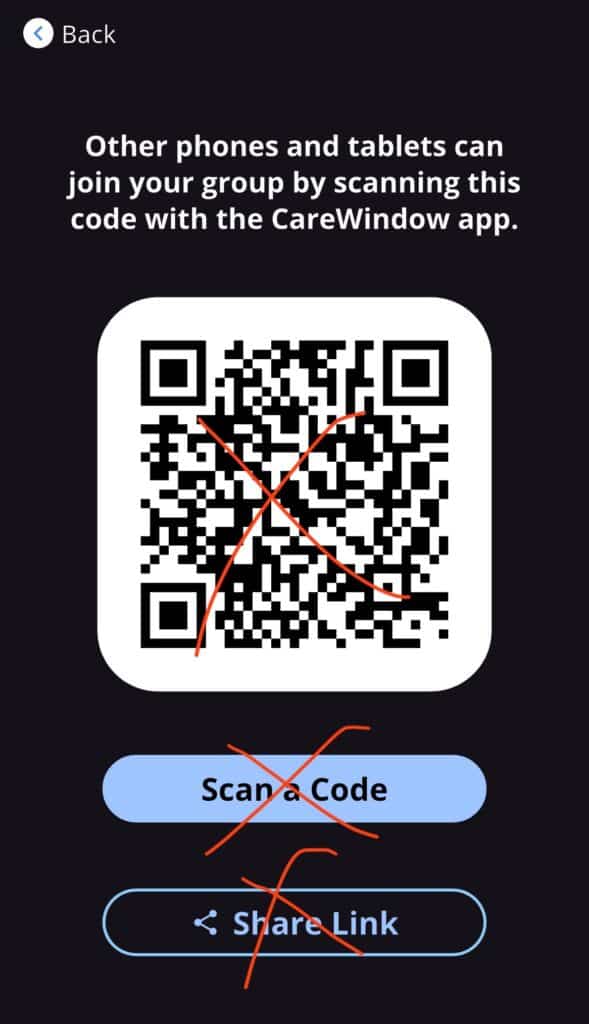
Impossibile aggiungere l'email di recupero
Si tratta di un problema comune: significa che la tua email di recupero è assegnata a un account CareWindow difettoso, che non si connette al videotelefono.
Si prega di seguire i passaggi seguenti:
Se hai più di un account:
- Nell'app CareWindow, tocca la tua foto in alto a destra.
- Vai su "Cambia account", che dovrebbe visualizzare più di un account
- Se è vero, seleziona l'account che non funziona.
- Se non vedi "Cambia account" o vedi solo un account elencato, passa alla sezione successiva per "vedere solo un account".
- Tocca "ASSOCIA", quindi "DISASSOCIA".
- Tocca di nuovo la tua foto e torna all'account attivo. Puoi saltare questo passaggio se rimane un solo account.
- Tocca Recupero account, quindi imposta la tua email di recupero.

Se vedi un solo account in "Cambia account":
- Tocca "Aggiungi account".
- Tocca "Recupera account".
- Utilizza la tua email per recuperare l'account difettoso.
- Tocca "ASSOCIA", quindi "DISASSOCIA".
- Tocca la tua foto in alto a destra e torna all'account di lavoro (se necessario).
- Tocca "Recupero account" e imposta la tua email di recupero.
L'email di recupero è essenziale?
Assolutamente no. Se dovessi cambiare telefono, possiamo fornirti un nuovo link: ci vorranno solo un minuto o due durante l'orario lavorativo.
Tuttavia, impostare un'e-mail di recupero può essere utile se stai configurando un nuovo telefono al di fuori di Konnektorari di supporto, ad esempio a tarda notte o nei fine settimana.
Posso vedere i contatti, ma non il videotelefono?
Probabilmente hai ricevuto un link condiviso da un altro contatto del videotelefono (dopo aver premuto ABBINA > CONDIVIDI LINK). Questo link non ti collegherà al videotelefono vero e proprio. Contatta Konnekt per richiedere direttamente un nuovo link di invito per te.
Perché l'app non si apre automaticamente sul mio iPad quando clicco sul link?
Su iPad, il link apre una pagina che mostra un codice QR (pensato per la scansione su un telefono). Gli iPad non possono scansionare il proprio schermo e non aprono automaticamente l'App Store.
Soluzione: Tocca "Scarica dall'App Store" nella pagina del codice QR per accedere all'App Store e installare l'app. Una volta installata, torna al link e toccalo di nuovo: l'app si aprirà direttamente.

Quando mi chiamano, il mio telefono non squilla?
Tu forse hai:
- Hai utilizzato il tuo link di invito su più di un dispositivo oppure
- Hai condiviso il tuo link con qualcun altro che ha installato l'app.
Ogni dispositivo (telefono, tablet, iPad) necessita di un link di invito univoco. Si prega di contattare Konnekt (oppure chiedi al titolare dell'account di) un nuovo collegamento solo per il tuo dispositivo.
L'app funziona, ma non riesco a trovare il pulsante vivavoce. Come faccio ad attivare la modalità vivavoce sul mio iPhone?
Non è presente alcuna impostazione manuale nell'app per passare dall'altoparlante auricolare al vivavoce. L'app dovrebbe sempre utilizzare la modalità vivavoce per impostazione predefinita. Se invece utilizza l'altoparlante auricolare:
- Scollegare tutti i dispositivi Bluetooth (cuffie, audio per auto, altoparlanti)
- Quindi chiudere completamente e riaprire l'app
In questo modo l'app verrà forzata a utilizzare l'altoparlante del telefono anziché un dispositivo audio connesso.
